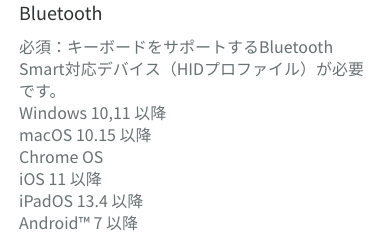会社に勤めていると、暇な時間帯がある。
仕事があってもなくても、最低8時間はデスクにいないといけないわけで。
仕事がないからといって、ずっとスマホを触っているわけにもいかないし、長時間席を開けるわけにもいかない。
そういうときは、マルチペアリングキーボードをiPhoneに繋いで、ちょっとした文章を書いたりしていたのだが、キーボードだけだと文字入力くらいしかできず、結局アプリの切り替えやカーソル操作は画面をタップしなければいけない。
面倒なので、いっそのことマウスもマルチペアリングのものにして、キーボードとセットで会社のパソコンとiPhoneを切り替えて操作できるようにした。
そのために購入したのがロジクールのMX ERGOだ。
どうしてこのマウスを選んだのか、会社で仕事用PCと切り替えて使うことに焦点を当てて、その理由を3つ説明しよう。
手元で切り替え
マルチペアリングマウスはもはや珍しくなくなったが、実はペアリング対象の切り替えスイッチがマウスの裏面についているものが多い。

だが、実際に会社で何度も切り替えるとなると、毎回裏返すのは面倒だし、近くで見ている人がいると不審がられるだろう。
マウスを動かして仕事をしているふりをして実はiPhoneを操作しているなど、できればバレたくない。
だからマウスを裏返さなくても切り替えられる方が助かる。
MX ERGOはスクロールホイール下のボタンを押すことで、接続機器を切り替えられる。

これなら最低限の動作で、側から見ても他の端末に繋いだとは思われないだろう。
USBとBluetoothの両刀
むしろBluetoothオンリーでマルチペアリングに対応したマウスの方が少ないのだが……。
これは職場や使用しているPCにもよるのだが、私の職場では、会社パソコンへのBluetooth機器の接続は禁止されている。
使っていいのはUSB接続機器のみだ。
MX ERGOはロジクールユーザーにはお馴染みのunifyingレシーバーに対応している。
unifyingレシーバーとはなんぞや、という方は、ただのUSBレシーバーだと思ってもらって問題ない。
つまり、USB無線接続も可能ということだ。
Bluetoothを使わなくてもUSBレシーバーだけで使うことができる。
レシーバーで会社PCに、BluetoothでiPhoneに繋げば、あとはボタンでサクッと切り替えられる。
iPadOSに対応
実はこれが一番重要だ。
MX ERGOのライバル機器としてよく比べられる、エレコムのEX-G PROもUSBレシーバーとBluetoothの両刀で、しかも裏返さなくても切り替えらるマウスなのだが、iPadOSへの対応で劣った。
公式サイトで対応OSを見てみると、EX-G PROにはiOSもiPadOSも記載がない。
だからiPhoneに繋いでもマウスとして機能しないのだ。
一応Bluetooth機器としてペアリングはできるが、トラックボールをいくら動かしても、マウスポインタは出てこない。
一方、MX ERGOはiPadOSが対応OSにしっかりと記載されている。
iPadOSに対応していれば、iPhoneでもマウスとして使えると考えて大丈夫だと思っている。
実際、iPhoneでマウスとして使えている。
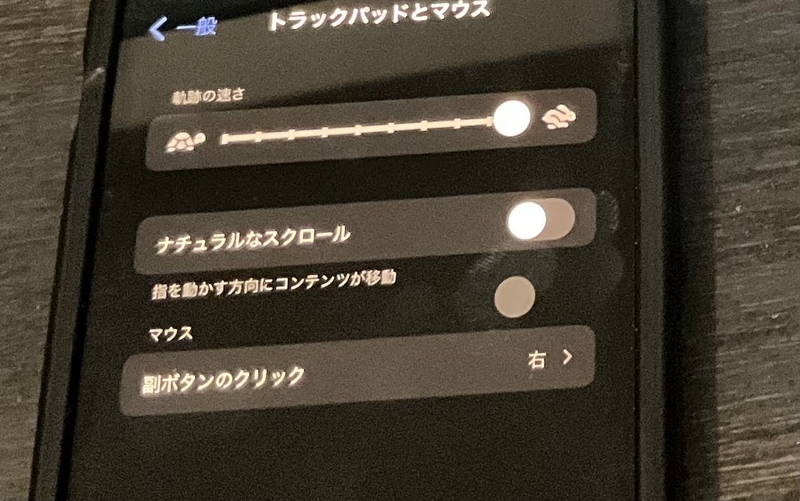
マウスポインタが表示されているし、トラックボールを動かせば、しっかりと動いてくれる。
終わりに
紹介した3つの条件を満たすマウスは他にもあるが、個人的にトラックボールマウスの方が好みなので、MX ERGO一択となった。
機能面ではボタンが多いEX-G PROの方が好きなのだが、OSが対応してないとなるとどうしようもない。
まあ、iPhoneを操作することができて、気軽に接続先を切り替えれればそれで十分だ。